linux中如何設定dns快取記憶體伺服器
1.首先我們來複習一下什麼是dns
DNS(Domain Name System,域名系統),全球資訊網上作為域名和IP地址相互對映的一個分散式資料庫,能夠使使用者更方便的訪問網際網路,而不用去記住能夠被機器直接讀取的IP數串。通過域名,最終得到該域名對應的IP地址的過程叫做域名解析(或主機名解析)。DNS協議執行在UDP協議之上,使用埠號53。在RFC文件中RFC 2181對DNS有規範說明,RFC 2136對DNS的動態更新進行說明,RFC 2308對DNS查詢的反向快取進行說明。
2.首先我們來了解一下什麼是dns快取記憶體伺服器
DNS 伺服器可以快取記憶體從其他 DNS 伺服器收到的
3.如何設定dns快取記憶體伺服器呢
實驗環境:真機作為客戶端,虛擬機器desktop作為伺服器
1)網路環境
真機需要聯網,wifi或者是有線網路均可,且需要開啟路由功能
firewall-cmd --list-all ##列出防火牆的狀態
firewall-cmd --add-masquerade ##新增路由功能
對虛擬機器
vim /etc/sysconfig/network-scripts/ifcfg-eth0 ##新增閘道器為真機的ip

測試一下,發現虛擬機器可以ping通真機,真機也可以ping通虛擬機器,但是虛擬機器不可以ping通真機的dns 8.8.8.8所以有錯誤
在真機輸入
sysctl -a | grep ip_forward
net.ipv4.ip_forward = 1 ##這是正確配置,下圖為錯誤配置
vim /etc/sysctl.conf ##在其中新增圖中內容 
重新測試一下
sysctl -p
然後再用虛擬機器ping 8.8.8.8成功
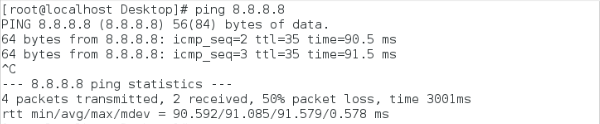
此時網路環境就配置好了
2)設定虛擬機器為dns快取記憶體伺服器
對虛擬機器首先安裝bind軟體,然後開啟該服務
yum install bind -y
systemctl start named ##開啟這個服務,會一直不反映,只需要在終端打一些字元就可以開啟了然後修改配置
vim /etc/named.conf將其中的第11行和17行改為any,在第18行新增forwarders {114.114.114.114;}; ##也可以是8.8.8.8

對真機,需要將dns改為虛擬機器的ip
vim /etc/resolve.conf ##把真機的dns改為虛擬機器ip,然後註釋或者刪除掉備用dns

測試:用虛擬機器dig www.csdn.net,花了1260msec

然後用真機dig www.csdn.net ,只花了33msec

天哪,這就是dns快取記憶體伺服器的真諦,大大提高了解析速度。
==!
